Kaip ištaisyti „Microsoft Teams“ klaidą caa70004

Klaidos kodas caa70004 dažniausiai atsiranda, kai „Microsoft Teams“ nepavyksta jūsų prisijungti arba kai programa užstringa ir užstringa.
Štai vadovas, kaip galite naudoti „Snapchat“ kamerą, kad pridėtumėte juokingų filtrų prie savo Teams skambučių ir bendradarbiams galėtumėte pasijuokti.
Prisijunkite prie interneto ir atsisiųskite „Snapchat Camera“.
Paleiskite „Snapchat“ kamerą, pasirinkite filtrą ir uždarykite langą, bet palikite jį veikti fone.
Grįžkite į „Microsoft Teams“ ir pokalbio metu arba prieš skambutį iš įrenginio įvesties nustatymų pasirinkite „Snapchat Camera“.
Kai dirbate namuose, turite išlaikyti profesionalią aplinką konferenciniams pokalbiams su viršininku ir kolegomis svarbių susitikimų metu. Tačiau yra keletas būdų, kaip komandos gali paįvairinti darbą namuose.
Kalbėdami su „Teams“ galite naudoti GIFS ir memus , tačiau yra ir „Snapchat“ kamera. Štai vadovas, kaip galite naudoti „Snapchat“ kamerą, kad pridėtumėte juokingų filtrų prie savo Teams skambučių ir bendradarbiams galėtumėte pasijuokti ( per Stephanie Stimac / Twitter. )
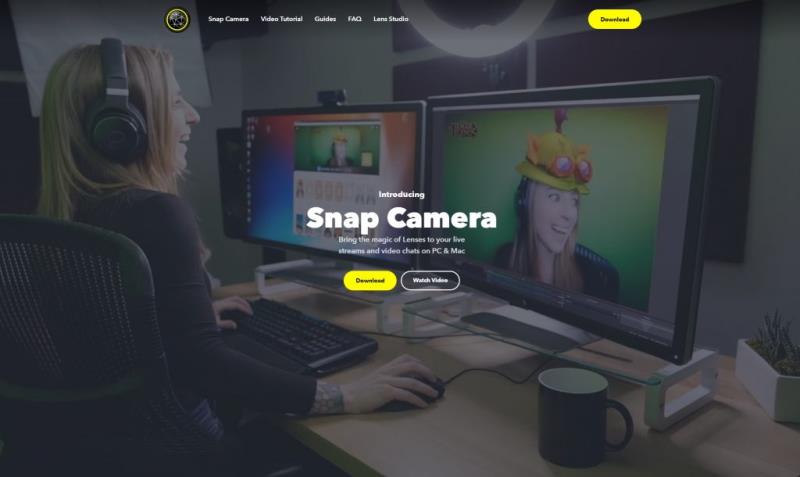
Norėdami pradėti, tiesiog draugiškai priminsime: „Snapchat“ kamera nėra skirta naudoti svarbių susitikimų metu. Tai daugiau būdas paįvairinti privačius pokalbius su kolegomis programoje Teams. Juk nesinori būti atleistas!
Bet kokiu atveju, pirmasis šio proceso žingsnis yra prisijungimas prie interneto ir „ Snapchat Camera“ atsisiuntimas . „Snapchat“ fotoaparatas skiriasi nuo „Snapchat“ naudojant „iOS“ ir „Android“ ir yra atskira programėlė, pasiekiama „MacOS“ ir „Windows 10“. Iš esmės ji veiks bet kuriame šiuolaikiniame kompiuteryje, kuriame yra internetinė kamera. Atsisiuntę ir sukonfigūravę programą galėsite naudoti kaip įvesties metodą vaizdo konferencijos pokalbio metu ir pasirinkti veido arba fono filtrą. Atsisiuntimas yra paprastas ir jums tereikia atlikti sąrankos raginimuose nurodytus veiksmus.
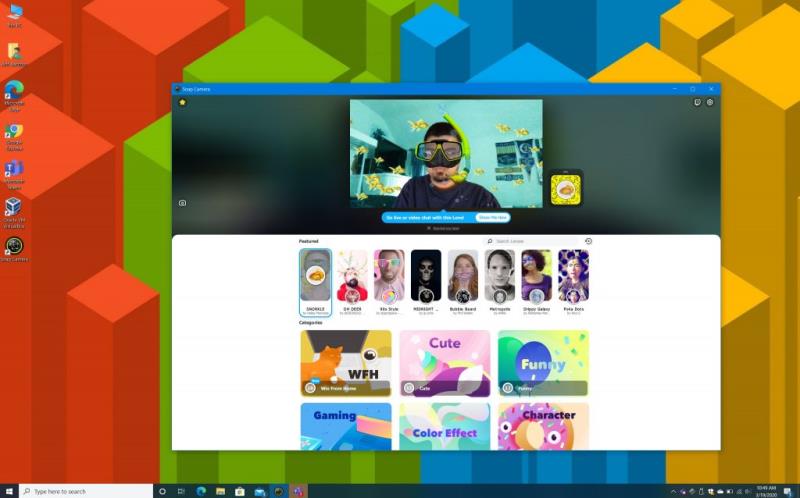
Įdiegę turėsite paleisti „Snapchat“ kamerą ir palaikyti ją fone. Pirmą kartą paleidę gausite vadovą, kaip tai veikia. Tai paprasta, panašiai kaip „Snapchat“ programa „iOS“ ir „Android“.
Viršuje matysite paminėtus filtrus, kurie yra vieni populiariausių tuo metu naudojamų filtrų. Taip pat yra įvairių kategorijų, tokių kaip „Mielas“, „Juokingas“, „Žaidimai“, „Personažas“, „WFH“ ir kt. Galite žaisti su jais, kaip jums atrodo, ir netgi perkelti juos į „Snapchat“ programą telefone, nuskaitydami kodą, kuris rodomas šalia jūsų vaizdo. Suradę filtrą, kurį norite naudoti, spustelėkite jį ir uždarykite langą, kad sumažintumėte „Snapchat“ kamerą.
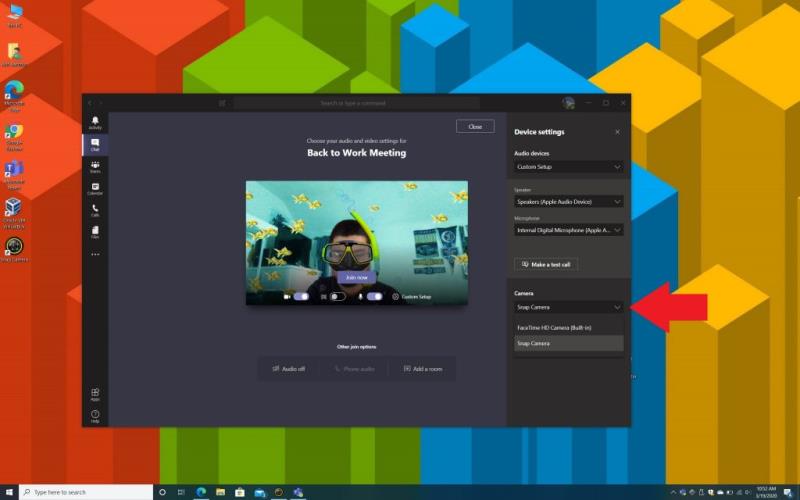
Galiausiai, pasirinkę mėgstamą „Snapchat“ filtrą, galite grįžti į „Microsoft Teams“. Norėsite pradėti vaizdo skambutį su savo kolega. Puslapyje, kuriame pasirenkate garso ir vaizdo nustatymus, norėsite spustelėti Pasirinktinė sąranka, tada skiltyje „Kamera“ spustelėkite „Tikrinti“, pasirinkite „Snap Camera“. Tada galėsite matyti filtro peržiūrą ir prisijungti prie skambučio, kaip įprastai, o filtras bus uždengtas ant veido.
Jei tai nepadeda, galite pabandyti prisijungti prie skambučio kaip įprasta, naudodami numatytuosius nustatymus. Tada vieną kartą jūsų skambučio metu. Užveskite pelės žymeklį virš vidurinės apatinės ekrano dalies ir . . . daugiau veiksmų. Tada norėsite pasirinkti Rodyti įrenginio nustatymus ir ieškoti kameros skyriaus. Būtinai pasirinkite Snap Camera ir uždarykite įrenginio nustatymų langą su X viršuje. Dabar turėtumėte matyti filtrą, uždengtą ant veido.
„Snap Camera“ yra puikus būdas smagiai praleisti laiką, nes kartais filtrai gali būti visiškai kvaili. Tačiau jis taip pat gali būti naudojamas už Teams ribų. Jei esate žaidėjas, galite naudoti „Snap Camera“, kai transliuojate „Mixer“ arba „Twitch“, ir perjungti skirtingus objektyvus, kai žaidžiate skirtingus žaidimus. Ir jei esate meniškas tipas, objektyvus taip pat galite sukurti naudodami „Snapchat“ „Lens Studio“ programą. Galimybės yra neribotos, todėl praneškite mums savo mintis toliau pateiktose pastabose.
Klaidos kodas caa70004 dažniausiai atsiranda, kai „Microsoft Teams“ nepavyksta jūsų prisijungti arba kai programa užstringa ir užstringa.
Norėdami išspręsti trūkstamą „Outlook“ skirto „Microsoft Teams“ papildinio problemą, įsitikinkite, kad priedas įgalintas programoje „Outlook“, taip pat „Microsoft Teams“ susitikimų privatumo parametrai.
Jei „Microsoft Teams“ skambučių eilės neveikia, apsvarstykite galimybę atnaujinti „Microsoft Teams“ klientą arba naudoti žiniatinklio versiją.
Norėdami ištaisyti „Microsoft Teams“ DND, kai neveikia, įsitikinkite, kad Teams būsena nustatyta į Netrukdyti. Taip pat galite įjungti „Focus Assist“.
Norėdami išspręsti problemą, „Microsoft Teams“ negali pridėti svečių problemos, patikrinkite delsos problemas, suteikite problemą naudodami „Powershell“ komandas ir įdiekite visus laukiančius naujinimus.
Išspręskite problemą, susijusią su „Microsoft Teams“ naršyklės versijomis, kurios nepalaikomos, nuolat atnaujindami programinę įrangą, naudodami inkognito režimą arba „Android“ programą.
Norėdami ištaisyti „Microsoft Teams“ klaidos kodą 503, prisijunkite naudodami „Microsoft Team Web Client“, patikrinkite, ar nėra paslaugų problemų, išvalykite kredencialų tvarkyklę ir susisiekite su palaikymo komanda.
Jei „Microsoft Teams“ neprisijungs prie susitikimo, turėsite pašalinti interneto ryšio triktis ir įsitikinti, kad jokia ugniasienė neblokuoja prieigos.
Jei vartotojai iš jūsų „Microsoft Teams“ grupės negali transliuoti tiesioginių įvykių plačiajai visuomenei, turite patikrinti, ar nustatyta tiesioginių įvykių strategija.
Jei „Microsoft Teams“ nematote vaizdo failų, apsvarstykite galimybę išvalyti naršyklės talpyklą arba visiškai pakeisti naršyklę.
Kai „Microsoft Teams“ užduotys nerodomos, pabandykite jas pamatyti „Android“ programoje mobiliesiems, patikrinkite, ar nėra naujinimų, arba palaukite, kol bus pranešta apie įvertinimą.
Norėdami ištaisyti „Microsoft Teams“ failo nežinomą klaidą Atsijunkite ir paleiskite komandas iš naujo, susisiekite su palaikymo tarnyba ir internetine bendruomene, atidarykite failus naudodami internetinę parinktį arba iš naujo įdiekite MT.
Jei „Microsoft Teams“ neištrins failų, pirmiausia palaukite šiek tiek ilgiau, tada išvalykite talpyklą ir slapukus iš naršyklės ir atkurkite ankstesnę versiją.
Norėdami ištaisyti klaidos pranešimą, kuriame teigiama, kad „Microsoft Teams“ nepavyko išsaugoti skirtuko nustatymų, patikrinkite kodą ir įsitikinkite, kad URL įvesti teisingai.
Jei jūs arba jūsų kanalo nariai nemato failų „Microsoft Teams“, turėtumėte apsvarstyti galimybę pertvarkyti aplankus „SharePoint“.
Jei „Microsoft Teams“ nepavyksta įkelti ir pateikia klaidos pranešimą. Kažkas nutiko, įsitikinkite, kad naudojote tinkamą el. pašto adresą ir patikrinkite savo kredencialus.
PAtaisymas: „Microsoft Teams“ klaidos kodas 6
Jei bandote prisijungti prie „Microsoft Teams“ ir gaunate klaidos kodą max_reload_exceeded, turite išspręsti AD FS URL problemas arba tiesiog naudoti žiniatinklio klientą.
Norėdami ištaisyti „Microsoft Teams“ klaidą, kurią praleidote, pabandykite priskirti „Microsoft Team License“ vartotojui, pabandykite įjungti studento svečio režimą, kai licencija įjungta.
Atsiprašome, jei gaunate „Microsoft Teams“ klaidą – susidūrėme su problema, atnaujinkite programą ir skaitykite toliau, kad gautumėte daugiau sprendimų.
„Windows 10“ suteikia daugybę pelės tinkinimo parinkčių, todėl galite lanksčiai nustatyti, kaip veikia jūsų žymeklis. Šiame vadove gerai pasimokykite, kaip efektyviai naudoti savo pelę.
Sužinokite, kaip paaukoti Robux savo draugams Roblox platformoje. Šiame straipsnyje rasite efektyvius metodus, kaip pasidalinti Robux greitai ir lengvai.
Išsamus vadovas, kaip <strong>atšaukti „Netflix“</strong> prenumeratą ir atsisakyti paskyros. Sužinokite, kokios yra priežastys ir procesas, kaip tai padaryti.
Sužinokite, kaip daryti geresnes asmenukes su išmaniojo telefono kamera, naudojant efektyvius patarimus ir gudrybes.
Kaip atkurti gamyklinius Meta Quest 2 suraskite visus paslapčių ir gudrybių sprendimus, kad pagerintumėte savo virtualios realybės patirtį.
Sužinokite, kas peržiūrėjo jūsų „Instagram“ profilį, naudojant efektyvius įrankius ir strategijas. Išsiaiškinkite, kaip sekti savo „Insta“ persekiotojus!
Kaip įjungti nuotolinio darbalaukio ryšius „Windows 10“: žingsniai, patarimai ir priemonės, kad būtų galima pasiekti kompiuterį nuotoliniu būdu. Sužinokite daugiau apie „Windows Remote Desktop Connection“.
Pasitaiko atvejų, kai pokalbio draugas gali jus suerzinti ir nenorite, kad jis matytų jūsų istorijas ar žavesius. Tokiu atveju sužinokite, kaip pašalinti arba užblokuoti ką nors „Snapchat“.
Kaip pataisyti, kad „Nintendo Switch“ neįsijungtų? Štai 4 paprasti sprendimai, kaip ištaisyti, kad „Nintendo Switch“ neįsijungtų.
Gaukite atsakymus į „Android“ problemą: kaip iš naujo paleisti telefoną be maitinimo mygtuko? Aptarti šeši geriausi būdai iš naujo paleisti telefoną nenaudojant maitinimo mygtuko.





![„Microsoft Teams“ klaidos kodas 503 [IŠSPRĘSTA] „Microsoft Teams“ klaidos kodas 503 [IŠSPRĘSTA]](https://blog.webtech360.com/resources3/images10/image-182-1008231237201.png)












![„Microsoft Teams“: atsiprašome – susidūrėme su problema [Pataisyta] „Microsoft Teams“: atsiprašome – susidūrėme su problema [Pataisyta]](https://blog.webtech360.com/resources3/images10/image-424-1008181952263.jpg)









